SketchUp Scener Tutorial
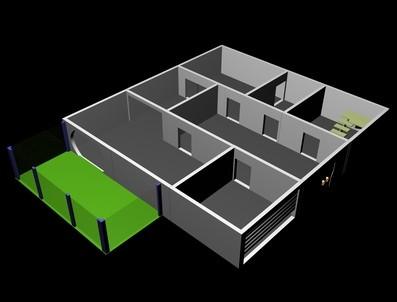
Google SketchUp er et 3D-modellering program som gjør det mulig for brukeren å lage komplekse modeller enkelt. SketchUp kan du gjengi modellen så realistiske bilder er opprettet. En del av SketchUp er verktøysett er muligheten til å lage et sett med scener som er visninger av modell. Hver scene kan vise et annet syn som kan kobles sammen for å danne en animert gjennomgang av design.
Bruksanvisning
Bruksanvisning
1 Åpne SketchUp og laste tegningen du vil bruke. Lag den første visningen ved hjelp av bane, panorere og zoome verktøy. Dette vil være første scene.
2 På menylinjen, klikk på Vindu> Scener. Dette vil åpne dialogboksen Scener boksen. Klikk på plusstegnet og den første visningen er tatt som Scene 1. En fane som heter Scene 1 vil nå vises over tegnevinduet.
3 Lag din andre syn, og når det er riktig, klikker du på plusstegnet i dialogboksen Scener boksen. Fortsett å gjøre dette for så mange scener som du trenger. Ved hjelp av boksen alternativene i dialogboksen og endre modellen kan du endre scener utseende så vel som dens synspunkt
4 Klikk på Vis> Animasjon> Spill av for å se scener knyttet sammen til en spasertur gjennom. Ved å klikke på Vis> Animasjon> Innstillinger kan du redigere ulike alternativer, inkludert hvor lenge animasjonen stopper ved hver visning.
5 Lagre animasjonen som en AVI-fil ved å klikke på Fil> Eksporter> Animasjon og velge hvor du vil lagre filen i dialogboksen. Ved å klikke på Alternativer-knappen i dialogboksen kan du angi størrelsen på skjermen på AVI-fil
Hint
- Du kan endre rekkefølgen på scenene i animasjonen i dialogboksen Scener boksen. Marker scene du vil flytte, og deretter bruke opp- og ned-pilene for å plassere den i sin nye stilling. Du kan bytte mellom scenene ved å bruke fanene opprettet øverst på tegningen skjermen.
- Når du oppretter en AVI-fil, hvis du gjør skjermstørrelsen for stor så kan det gjøre datamaskinen tregere mens videoen er opprettet. Test utseendet på animasjonen i en liten versjon før du oppretter den endelige versjonen.
